Que vous soyez occupé au travail ou que vous regardiez une émission de télévision en boucle, recevoir des notifications toutes les quelques minutes peut être frustrant et ennuyeux. Heureusement, il est facile de désactiver les notifications entrantes sur votre Mac. Vous pouvez soit désactiver complètement les alertes, soit désactiver les notifications des sites Web. Vérifier Comment désactiver les sons de notification sur votre iPhone.
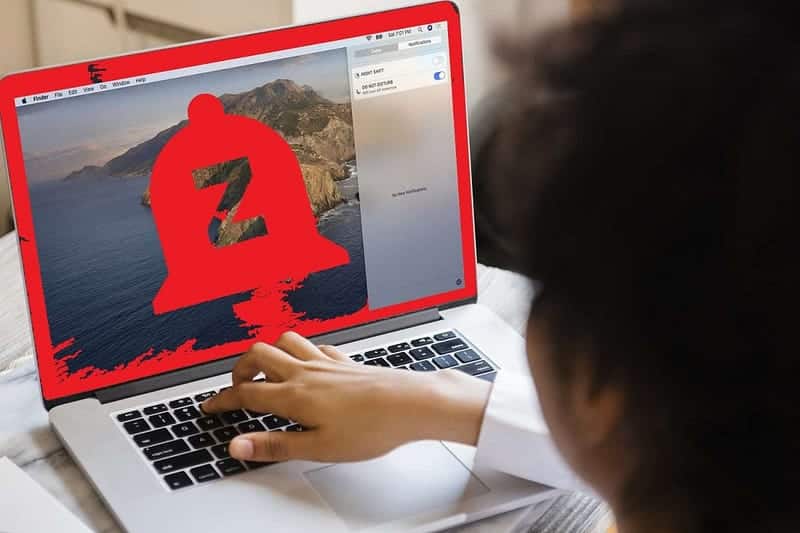
Désactivez les notifications pour des applications spécifiques via « Paramètres »
Vous remarquerez peut-être que vous recevez trop de notifications d'une application spécifique. Dans de telles situations, la meilleure chose à faire est de désactiver les notifications pour cette application. pour ce faire. Suivez les étapes suivantes :
- Cliquez sur le logo Apple dans le coin supérieur de la barre de menu et accédez à Paramètres système -> Notifications.
- Recherchez l'application dont vous souhaitez désactiver les notifications dans la section Notifications d'application.
- Si vous ne souhaitez plus recevoir d'alertes audio de l'application, désactivez le commutateur à bascule à côté de Jouer du son pour les notifications. Cependant, si vous souhaitez cesser complètement de recevoir des notifications de l'application, désactivez le bouton à côté de Autoriser les notifications.
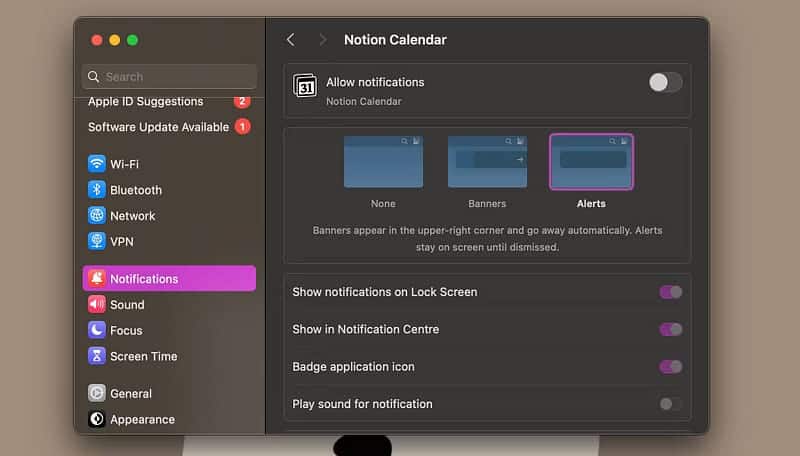
Désactiver temporairement les notifications de l'application
Si vous souhaitez cesser de recevoir des notifications d'une application spécifique pendant une période spécifique uniquement, macOS vous permet également de le faire. Voici ce que vous devez faire :
- Ouvrez le Centre de notifications en appuyant sur Date et heure dans le coin supérieur de la barre de menu.
- clic clé Control Sur la notification que vous avez reçue de l'application que vous souhaitez ignorer temporairement. Une fois cela fait, en fonction de la durée pendant laquelle vous souhaitez désactiver les notifications, choisissez soit Muet pendant une heure ou Muet pour aujourd'hui.
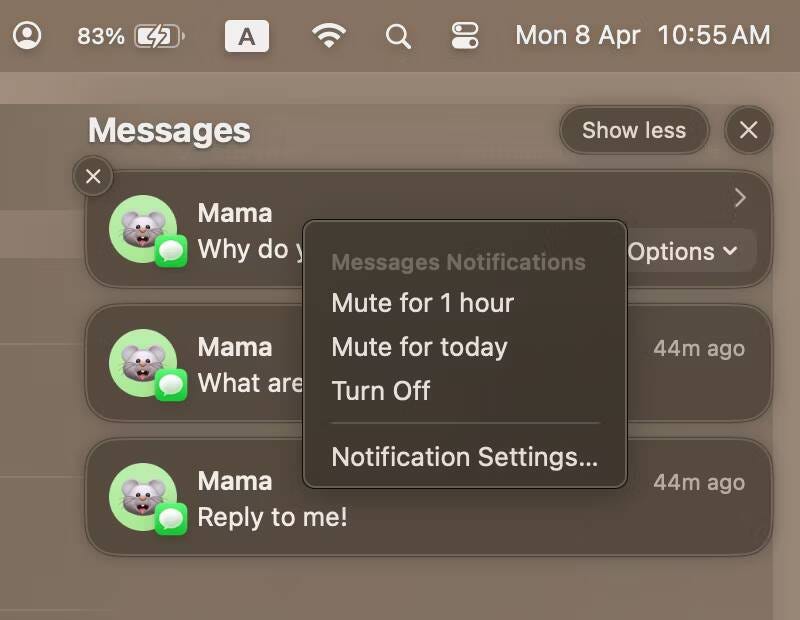
Désactiver les conversations iMessage sur votre Mac
Si vous recevez toujours des notifications d'un ami pendant que vous êtes occupé au travail, vous pouvez également désactiver ses notifications directement dans l'application Messages, comme vous le faites sur votre iPhone.
- Pour ce faire, ouvrez l'application Messages et sélectionnez la conversation avec la personne que vous souhaitez ignorer. Cliquez sur le bouton d'informations
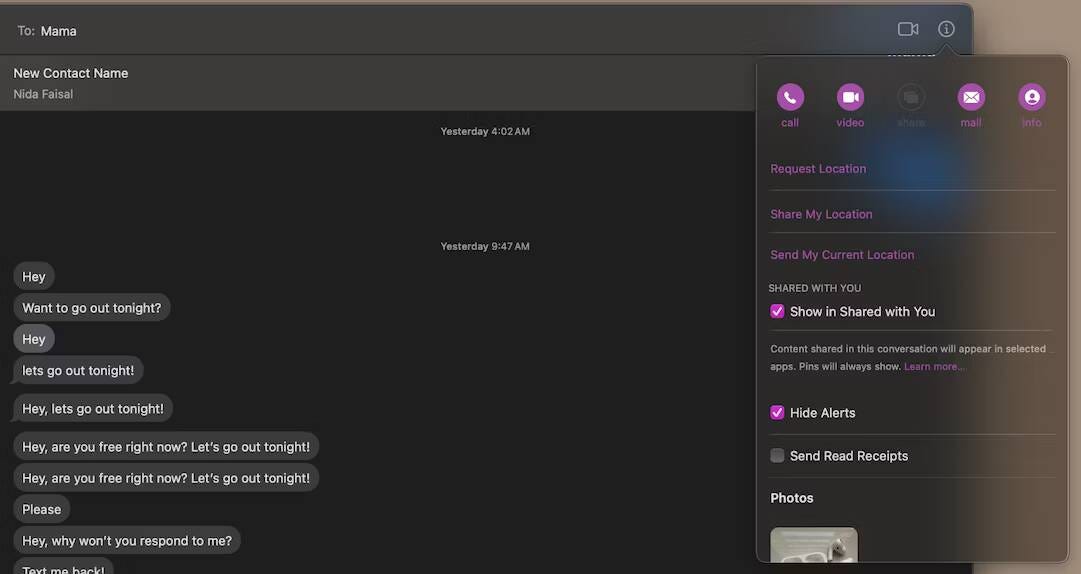
- Alternativement, vous pouvez cliquer et maintenir une touche Control Sur le fil de conversation que vous souhaitez mettre en silence et sélectionnez Masquer les notifications De la liste.
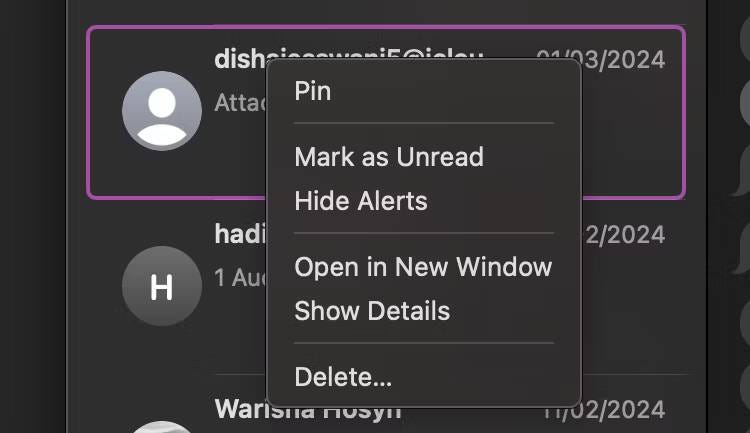
- Si vous souhaitez cesser complètement de recevoir des notifications de l'application Messages, accédez à Paramètres Système -> Notifications -> Messages et désactivez l'interrupteur à bascule à côté de Autoriser les notifications.
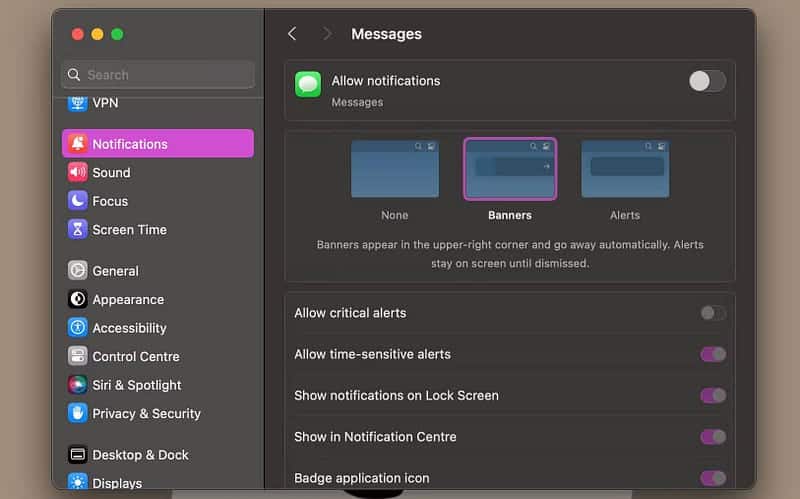
Désactiver les notifications pour les sites Web sur Mac
Bien que vous puissiez désactiver complètement les notifications du navigateur en accédant à Paramètres système -> Notifications -> [Votre navigateur] Et désactivez l'interrupteur à bascule à côté de Autoriser les notificationsQue faire si vous souhaitez ne plus recevoir de notifications d'un site Web spécifique ? Dans ce cas, vous devrez vous diriger vers les paramètres de votre navigateur.
Safari
Voici comment désactiver les notifications pour un site Web spécifique dans Safari :
- Lancez Safari et cliquez sur Safari dans la barre de menu.
- Sélectionner Paramètres Dans le menu déroulant, accédez à une section Sites Web.
- Sélectionner Notifications Depuis la barre latérale de gauche.
- Recherchez le site Web dont vous souhaitez désactiver les notifications et cliquez sur l'option à côté du nom du site Web. Choisissez Refuser dans le menu déroulant pour révoquer ses autorisations.
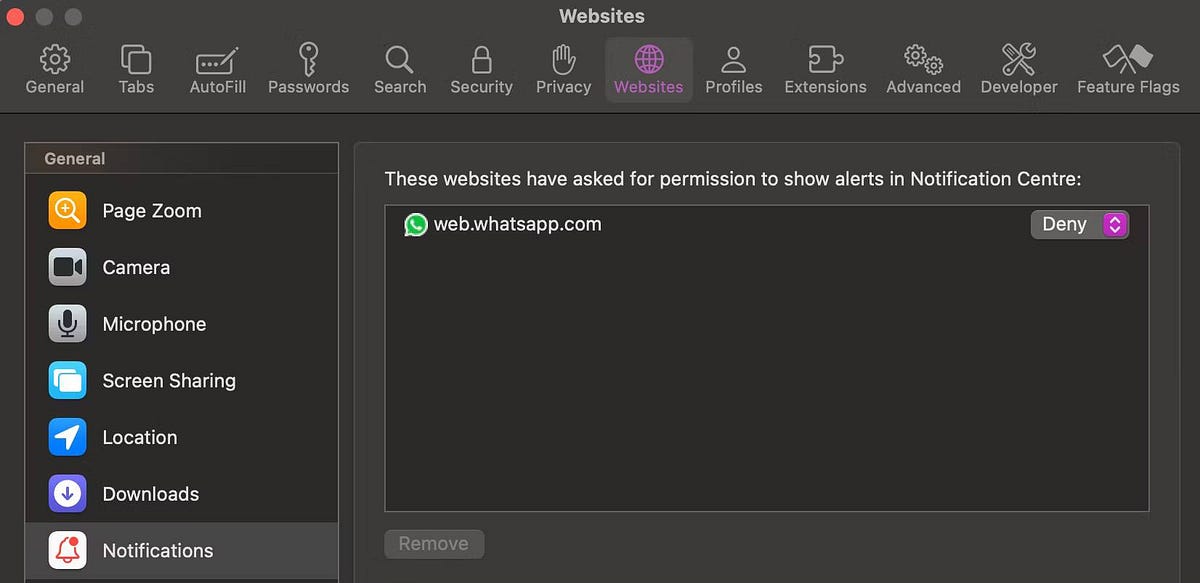
Google Chrome
Voici comment ne plus recevoir de notifications d'un site Web sur Google Chrome :
- Lancez Google Chrome et cliquez sur l'icône Plus
- Sélectionner Paramètres Dans le menu déroulant.
- Sélectionner Confidentialité et sécurité Dans la barre latérale gauche, cliquez ensuite sur Paramètres du site Web Sur la droite.
- Maintenant, faites défiler vers le bas et cliquez sur « Notifications » dans la section « Autorisations ».
- Recherchez le site Web que vous souhaitez désactiver dans la section Autoriser les notifications. Une fois que vous avez fait cela, cliquez sur l'icône Plus
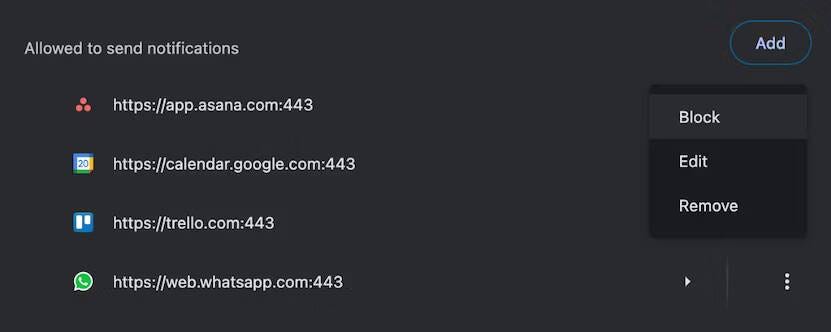
Mozilla Firefox
Voici comment arrêter de recevoir des notifications d'un site Web sur Mozilla Firefox :
- Lancez Mozilla Firefox et cliquez sur l'icône du menu
- Sélectionner Paramètres dans la liste déroulante et sélectionnez Confidentialité et sécurité Depuis la barre latérale.
- Faites défiler vers le bas jusqu'à ce que vous voyiez la section Autorisations. Maintenant, cliquez sur le bouton « Paramètres… » à côté de « Notifications ».
- Recherchez le site Web que vous souhaitez désactiver et cliquez sur le texte « Autoriser » sous « Statut ». Enfin, sélectionnez Bloquer Dans le menu déroulant.
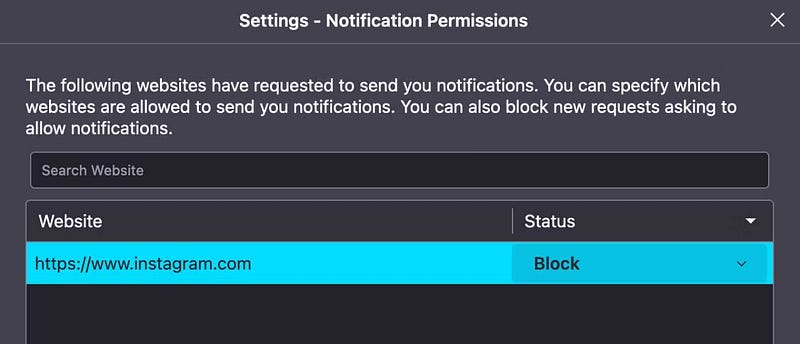
Désactivez les notifications de votre Mac en utilisant le mode Focus
L'un des meilleurs moyens de réduire les distractions sur votre Mac est d'utiliser Mode « Mise au point ». Voici comment l'utiliser :
-
- Aller à Paramètres système -> Mise au point Depuis la barre latérale.
- Appuyez sur le bouton Ajouter le focus... Crée un nouveau préréglage pour les modes de mise au point. Vous pouvez également choisir un mode existant. Localiser Personnalisé Lorsqu’on vous demande de choisir ce sur quoi vous souhaitez vous concentrer.
- Entrez un nom pour votre mode de mise au point et choisissez une icône et une couleur pour le personnaliser. Une fois terminé, cliquez sur Ok.
- Maintenant, si vous souhaitez désactiver les notifications d'une personne spécifique, cliquez sur « Personnes autorisées » dans la section « Autoriser les notifications ». Maintenant, appuyez sur l'option à côté de Notifications et réglez-la sur Faire taire certaines personnes.
- Cliquez sur l'icône d'ajout
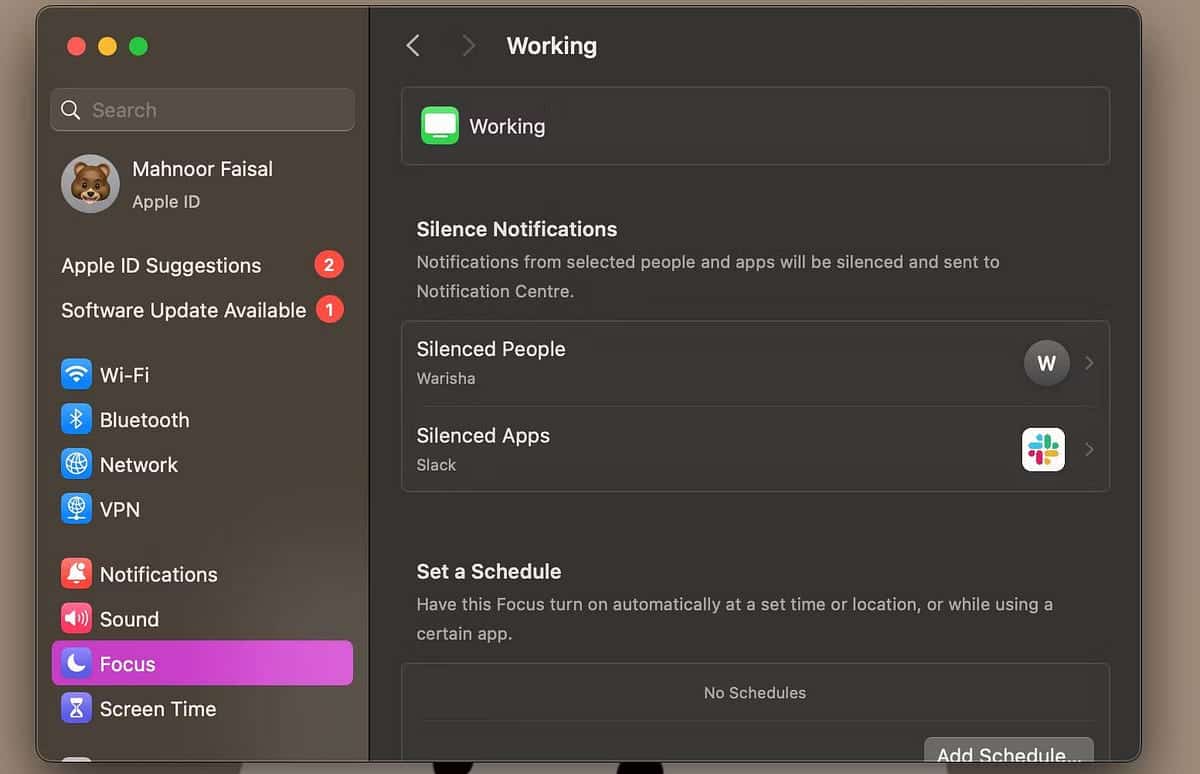
De même, vous pouvez également choisir Ne plus recevoir de notifications de certaines applications. Cliquez sur « Applications autorisées » dans la section « Autoriser les notifications », définissez « Faire taire certaines applications » sur l'option à côté de « Notifications » et cliquez sur l'icône plus. 
Avez-vous du temps précis pour vous concentrer sur les tâches ? Ou vous concentrez-vous mieux lorsque vous êtes dans un lieu spécifique, comme un café ou une bibliothèque ? Si tel est le cas, nous vous recommandons de programmer le mode Focus pour qu'il s'active automatiquement, en fonction de l'heure ou de votre situation géographique.
Pour ce faire, sélectionnez le mode de mise au point que vous venez de créer et cliquez sur « Ajouter une programmation » sous « Définir une programmation ».
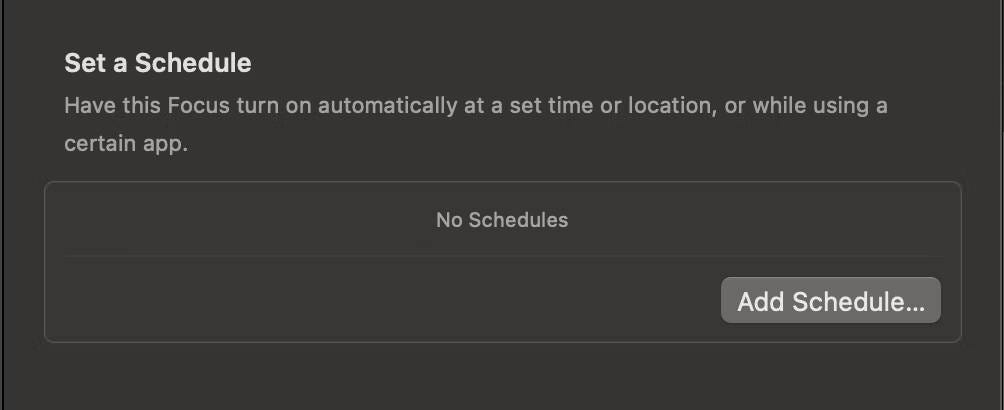
Si vous souhaitez que le mode Focus s'active à une heure précise, sélectionnez Heure sur l'écran suivant et entrez l'heure à laquelle vous souhaitez que le mode Focus s'active et se désactive.
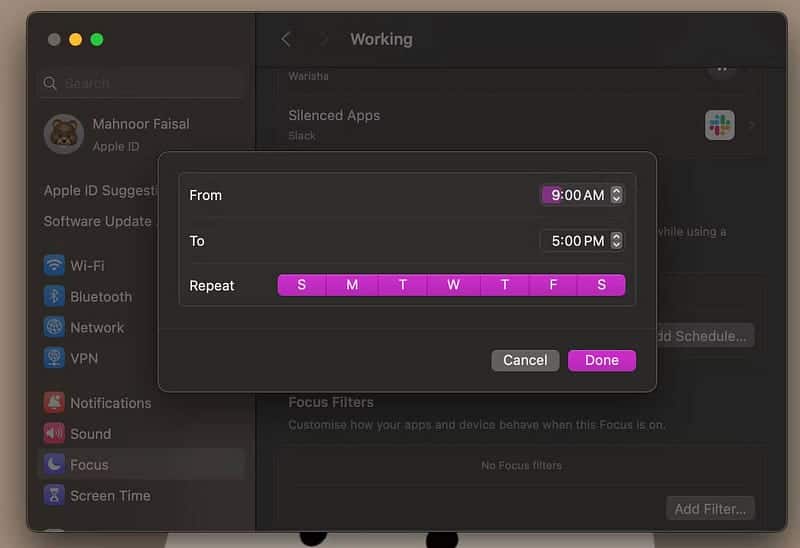
Si vous souhaitez activer le mode de mise au point lorsque vous vous trouvez dans un emplacement spécifique, sélectionnez plutôt Emplacement et entrez l'emplacement souhaité dans la barre de recherche de l'écran suivant.
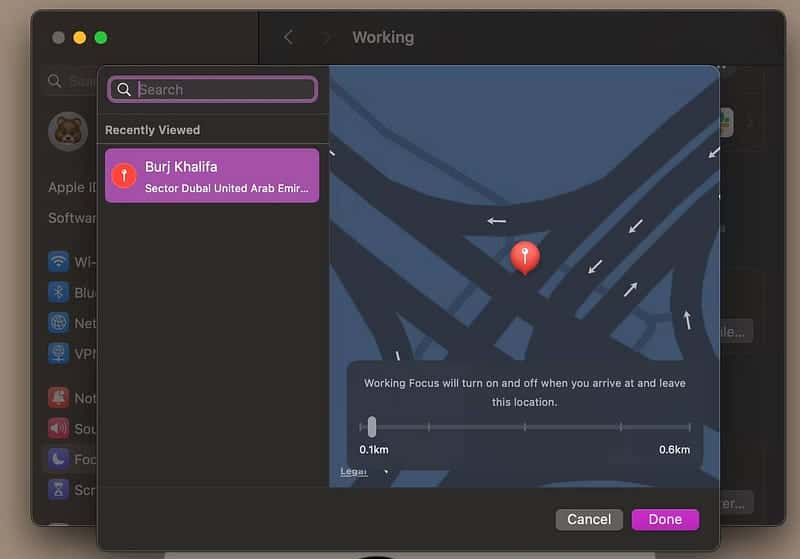
Cependant, si vous préférez activer et désactiver manuellement le mode de mise au point lorsque vous devez vous concentrer, cliquez sur l'icône du Centre de contrôle dans la barre de menu et sélectionnez Concentration, puis choisissez le mode de mise au point que vous souhaitez activer.
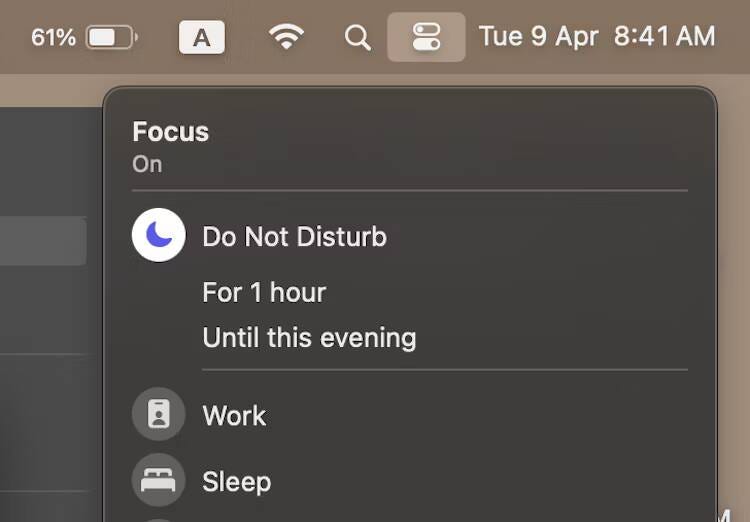
L'un des principaux avantages de l'utilisation de cette fonctionnalité est que vous pouvez synchroniser la mise au point sur tous vos appareils Apple lorsque vous êtes connecté au même identifiant Apple. Cela signifie que si vous activez le mode Focus sur votre Mac qui désactive les notifications d'une personne spécifique, vous ne recevrez pas non plus de notifications de cette personne sur votre iPhone.
Contrairement à l'iPhone, le Mac ne dispose pas d'un commutateur de sourdine dédié ni d'un bouton d'action que vous pouvez utiliser pour faire taire instantanément les alertes. Heureusement, la désactivation des notifications sur votre Mac ne prend que quelques secondes. Si vous préférez désactiver les notifications pendant une période spécifique plutôt que de les désactiver complètement, créer le mode Focus est votre meilleur pari ! Vous pouvez voir maintenant Quel est l'état de la mise au point sur votre iPhone ? (Et comment l'activer).










